文章详情页
手机qq浏览器设置主页方法 手机qq浏览器怎么设置主页
浏览:150日期:2023-03-26 11:29:25
当你习惯用每个搜索引擎来搜索东西时,无论在哪个浏览器上,都会选择该搜索引擎吧?下面,小编将为大家讲解手机qq浏览器设置主页方法,希望能够帮助到大家。
手机qq浏览器设置主页方法第一步
打开手机QQ浏览器,在首页向左滑动唤出右侧的快捷主页
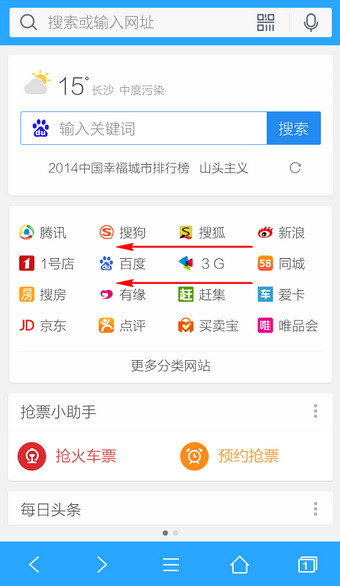
第二步
点击【+】,添加自己喜欢的网站
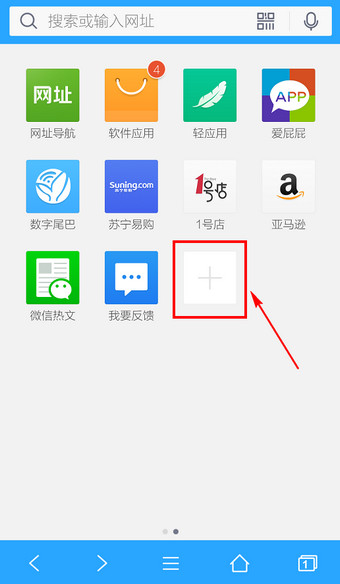
第三步
在这里可以选择推荐的一些网站,也可以自定义添加
以自定义添加为例,点击右上角的【更多】图标
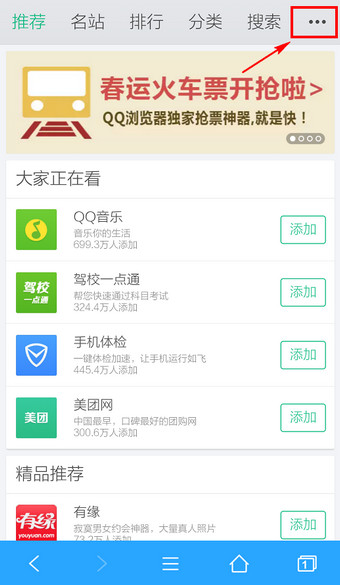
第四步
以【从书签添加】为例,点击
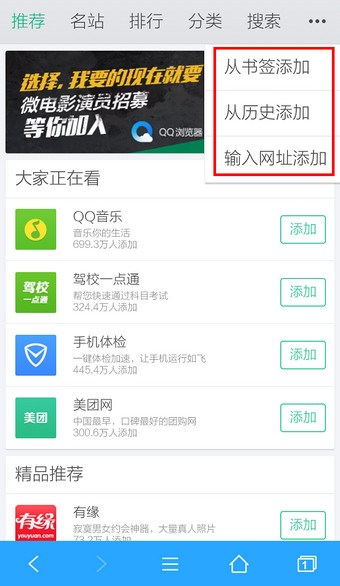
第五步
选择需要添加的书签点击【添加】
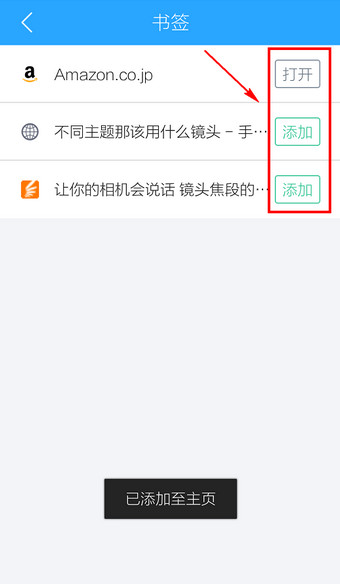
第六步
快捷主页里便有了需要添加的网站
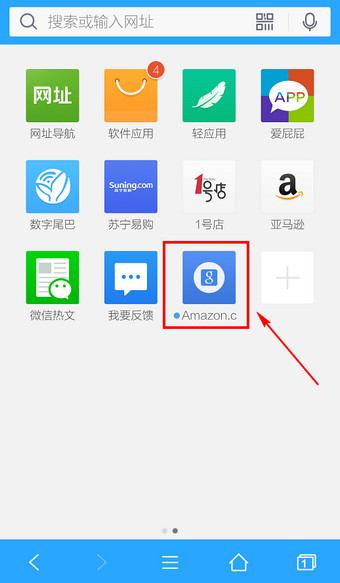
标签:
qq
相关文章:
排行榜

 网公网安备
网公网安备